Điện thoại iPhone của Apple có nhiều chức năng hữu ích giúp bạn làm việc hiệu quả, nhưng du lịch thì sao? Đặt chân đến những nơi xa lạ có nhiều vấn đề khiến bạn cảm thấy lo lắng, nhưng iPhone có thể giúp bạn theo nhiều cách rất thú vị. Hãy cùng khám phá một số tính năng và ứng dụng có sẵn trong iOS giúp bạn thoải mái khi du lịch nhé!
- Ứng dụng ghi chú: Kiểm tra danh sách những thứ cần mang theo
- Ứng dụng Tài liệu: Lưu trữ các tài liệu quan trọng cho chuyến đi
- Công cụ quét văn bản để dịch ngôn ngữ
- Ứng dụng dịch ngôn ngữ nói để giao tiếp với người địa phương
- Chế độ năng lượng thấp để tiết kiệm pin điện thoại
- Chia sẻ vị trí để thông báo cho người thân
- SOS khẩn cấp và ID y tế: Cực kỳ hữu ích trong trường hợp tai nạn
- Tóm lại
Ứng dụng ghi chú: Kiểm tra danh sách những thứ cần mang theo
Bạn thường để quên đồ dùng khi du lịch như sạc điện thoại hay áo khoác, nhất là khi di chuyển qua nhiều địa điểm khác nhau? Có thể tránh điều này bằng cách kiểm tra lại toàn bộ mọi thứ trong chuyến đi. Ứng dụng Ghi chú trong iPhone giúp tạo danh sách đồ đạc cần mang theo rất tiện lợi, trước khi trả phòng khách sạn hãy xem lại danh sách đó để đảm bảo không bỏ quên bất cứ thứ gì.
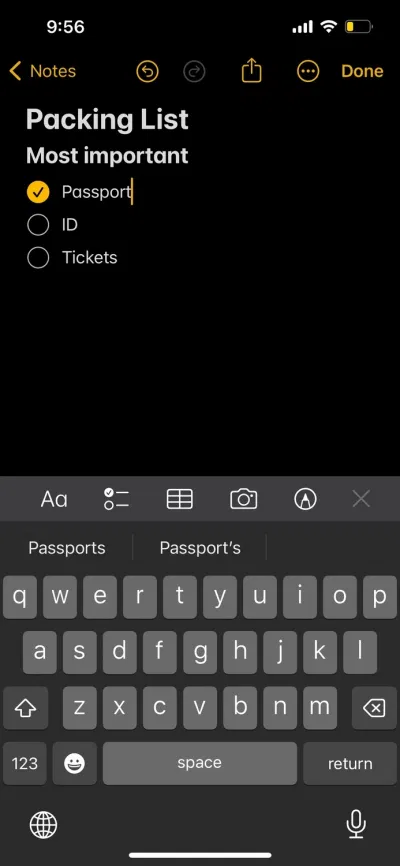
Để bắt đầu tạo danh sách checklist trong ứng dụng, hãy nhấn biểu tượng checklist ở bên cạnh Aa trong lúc nhập ghi chú. Khi cần thêm một mục mới vào danh sách, hãy nhấn nút quay lại trên bàn phím của iPhone.
Nhấn vào vòng tròn của từng mục trong danh sách để đánh dấu là đã kiểm tra, hoặc nhấn lại lần nữa để bỏ chọn.
Nếu bạn muốn chia danh sách thành các phần nhỏ hơn thì nhấn đúp vào tiêu đề của từng phần để làm nổi bật, sau đó nhấn biểu tượng Aa và chọn kiểu chữ đặc biệt Tiêu đề hoặc Tiêu đề phụ.
Ứng dụng Tài liệu: Lưu trữ các tài liệu quan trọng cho chuyến đi
Hiện nay Wi-Fi được phủ sóng rộng rãi và bạn có thể đăng ký chuyển vùng dữ liệu khi du lịch nước ngoài, nhưng chất lượng mạng có thể bị trục trặc khiến bạn không sử dụng được. Do đó cách yên tâm nhất là lưu bản sao offline của các tài liệu quan trọng như vé máy bay và biên lai đặt chỗ khách sạn, đảm bảo không gặp rắc rối trong trường hợp không có mạng Internet để vào email và truy cập file gốc.
Bạn có thể sử dụng máy Mac để mở email và gửi các file từ đó sang iPhone thông qua AirDrop. Khi muốn xem file chỉ cần mở ứng dụng Tài liệu > Trên iPhone của tôi > Tải xuống (On My iPhone > Downloads).
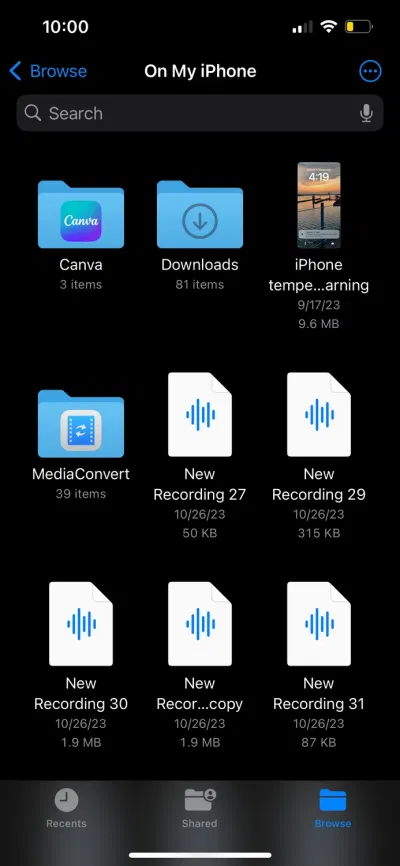
Trong một số trường hợp, nếu bạn có tài liệu bằng giấy thật thì có thể quét để tạo bản sao của nó trong ứng dụng Ghi chú.
Công cụ quét văn bản để dịch ngôn ngữ
Khi du lịch đến các địa điểm ít nổi tiếng ở nước ngoài, bạn thường gặp khó khăn về vấn đề ngôn ngữ vì không có tiếng Anh, ví dụ như thực đơn món ăn, bảng hiệu và thông báo thường chỉ được viết bằng tiếng địa phương.
Rất may là iPhone có sẵn tính năng Live Text giúp bạn có thể quét và dịch ngôn ngữ nhanh chóng ngay trên điện thoại. Cách sử dụng rất đơn giản, chỉ cần hướng camera về phía văn bản hoặc chọn hình ảnh đã chụp.
Ứng dụng dịch ngôn ngữ nói để giao tiếp với người địa phương
Rào cản ngôn ngữ là một vấn đề thường gặp khi đi du lịch. Có rất nhiều tình huống không thể giao tiếp bằng cử chỉ và một số từ vựng đơn giản, trong khi các công cụ dịch bằng cách gõ văn bản như Google Dịch lại mất quá nhiều thời gian.
Trong những trường hợp như vậy, ứng dụng Dich (Translate) của Apple được cài sẵn trong iPhone là giải pháp vô cùng hữu ích. Chỉ cần mở ứng dụng, chọn tab Hội thoại (Conversation) và chọn ngôn ngữ của mỗi người trong bong bóng chat. Sau đó nhấn biểu tượng micrô khi đến lượt bạn nói, ứng dụng sẽ tự động ghi lại tiếng nói và dịch ra ngôn ngữ của người kia.
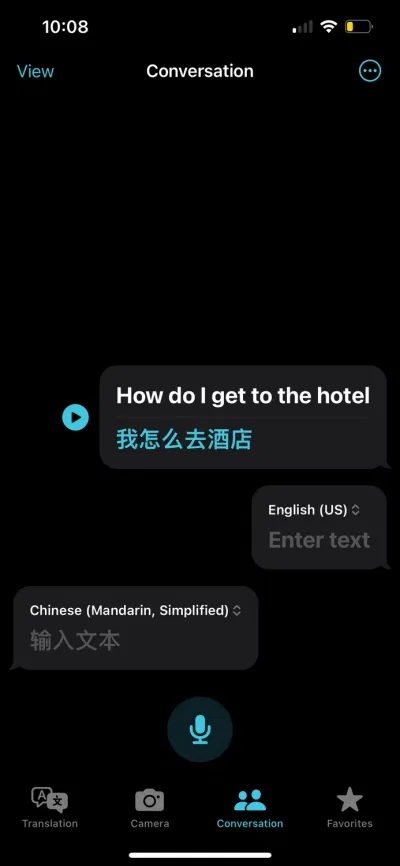
Một mẹo bổ sung là nếu bạn đang sử dụng iPhone 15 Pro hoặc Pro Max chạy phiên bản hệ điều hành iOS 17.2 trở lên thì có thể sử dụng nút Action để dịch ngôn ngữ nói.
Chế độ năng lượng thấp để tiết kiệm pin điện thoại
Bạn có thể mang theo sạc dự phòng khi du lịch, nhưng tốt nhất là nên tiết kiệm pin cho điện thoại càng nhiều càng tốt để tránh bị hết pin trong những tình huống khẩn cấp như khi cần gọi xe ban đêm để về khách sạn hoặc khi sử dụng Google Maps để tìm đường ở một thành phố lạ.
Một tính năng đơn giản có sẵn trong iPhone giúp tiết kiệm pin là Chế độ năng lượng thấp (Low Power Mode). Chế độ này sẽ thực hiện nhiều thay đổi trên điện thoại như tự động giảm độ sáng màn hình và hiệu ứng hình ảnh để kéo dài thời lượng pin tối đa. Để kích hoạt nó, hãy vào Cài đặt > Pin và nhấn nút bật Chế độ năng lượng thấp.
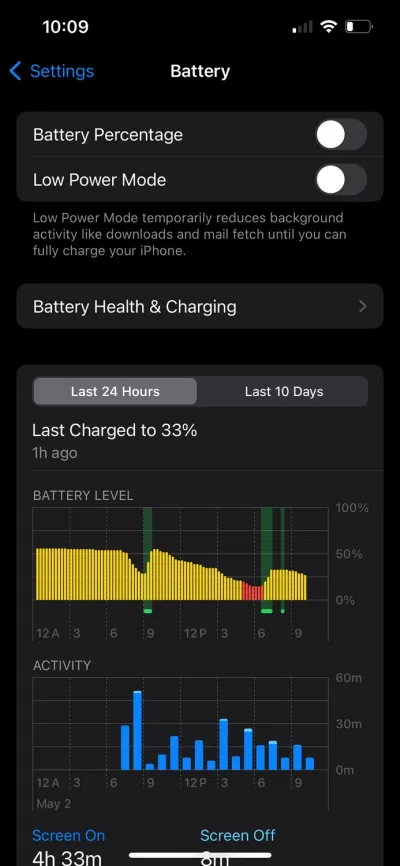
Chia sẻ vị trí để thông báo cho người thân
Nếu bạn đi du lịch một mình đến những nơi xa lạ thì nên chia sẻ vị trí của mình một cách định kỳ để thông báo cho bạn bè và gia đình. Việc cập nhật vị trí của bạn vào những thời điểm nhất định trong ngày sẽ mang lại sự yên tâm và cảm giác an toàn cho chính bạn và những người thân yêu.
Có một số cách để chia sẻ vị trí trên iPhone, ví dụ như thông qua iMessage hay WhatsApp – cũng có thể gửi tin nhắn và hình ảnh qua các ứng dụng này để nói về những điều thú vị mà bạn đang trải nghiệm.
SOS khẩn cấp và ID y tế: Cực kỳ hữu ích trong trường hợp tai nạn
Cuối cùng nhưng không kém phần quan trọng, bạn nên thiết lập SOS khẩn cấp và ID y tế trên iPhone để đảm bảo an toàn cho bản thân trong chuyến đi. Trong trường hợp gặp tình huống nguy hiểm và cần gọi điện cũng như chia sẻ vị trí của mình để thông báo cho các dịch vụ khẩn cấp tại địa phương, bạn chỉ cần nhấn nút bên hoặc nút âm lượng của iPhone để kích hoạt tính năng SOS. Ngoài ra, nếu những người cứu hộ cần biết thông tin y tế của bạn thì có thể truy cập thông qua ID y tế.
Để thiết lập SOS khẩn cấp, hãy vào Cài đặt > SOS khẩn cấp, nhấn nút bật Call with Hold and Release (Gọi bằng cách giữ và thả) và Call with 3 Button Presses (Gọi bằng 3 lần nhấn nút). Ngoài ra bạn cũng nên bật tính năng Gọi im lặng (Call Quietly) để không bị người khác chú ý khi gọi các dịch vụ khẩn cấp.

Nếu bạn sử dụng iPhone 14 trở lên thì cũng có thể bật Gọi sau va chạm nghiêm trọng (Call After Severe Crash). Tính năng Phát hiện va chạm của iPhone sẽ phát hiện xem bạn có bị tai nạn ô tô hay không, nếu bạn không còn khả năng đáp lại thông báo hiển thị trên màn hình thì iPhone sẽ tự động gọi các dịch vụ khẩn cấp.
Sau khi bật SOS khẩn cấp trong Cài đặt, bạn có thể truy cập ứng dụng Sức khỏe để thiết lập ID y tế trên iPhone của mình.
Tóm lại
Việc chuẩn bị tốt cho chuyến du lịch là không bao giờ thừa. Mặc dù có nhiều vấn đề trục trặc không thể tránh được hoàn toàn nhưng sử dụng các tính năng trên của iPhone sẽ giúp bạn cảm thấy thoải mái và yên tâm hơn trong những chuyến đi, có thể thư giãn và tận hưởng trải nghiệm ở những vùng đất mới.
Mời bạn xem thêm các bài liên quan:
- So sánh phần mềm Adobe After Effects và Premiere Pro: Chỉnh sửa video bằng cách nào tốt hơn?
- Nhìn lại những tính năng của hệ điều hành Windows từng được yêu thích nhưng đã bị “khai tử”
Hãy theo dõi BlogAnChoi để cập nhật nhiều thông tin bổ ích nhé!













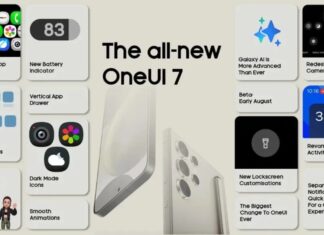
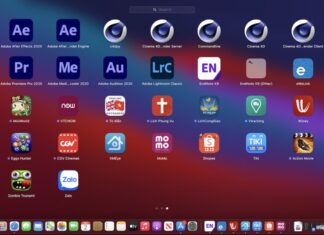




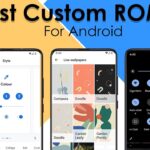


















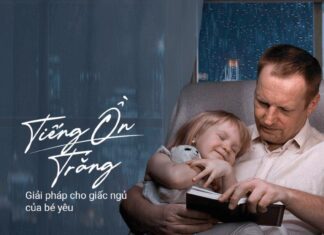

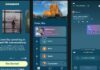



Mình đang rất muốn biết suy nghĩ của các bạn về bài viết này, để mình có thể cải thiện và đưa ra những bài viết tốt hơn nữa cho các bạn đọc.